1、启动自己的微信,点击右下角的【我】进入个人中心,点击【支付】进入支付中心页面。
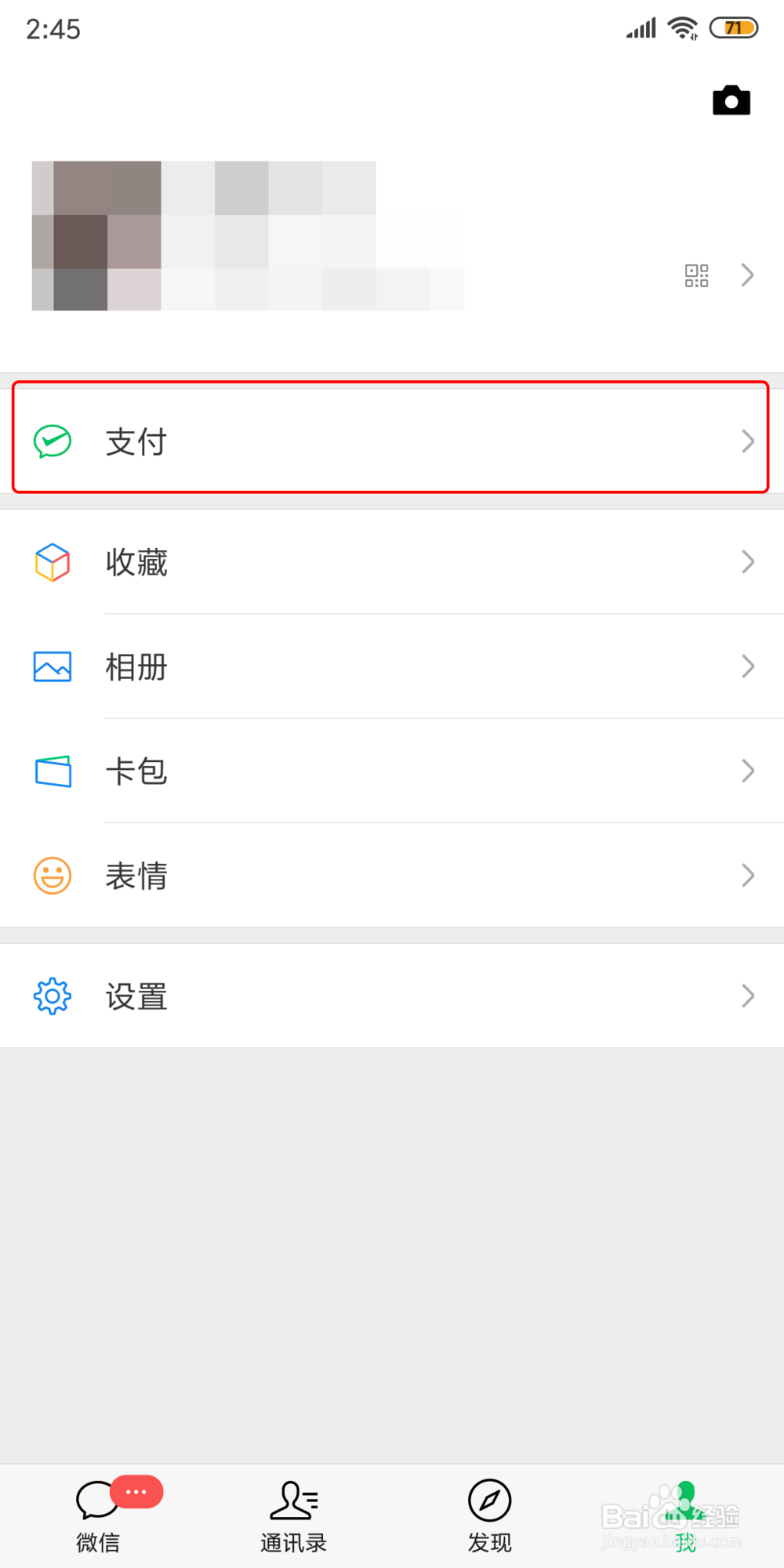
2、在支付页面中点击右上角的【钱包】。

3、在个人【钱包】中,点击第三个【银行卡】。

4、在银行卡列表中点击【添加银行卡】。

5、在【添加银行卡】前需要先输入支付密码来验证身份。

6、然后填写【持卡人】和【卡号】,点击【下一步】。

7、然后输入自己银行卡所绑定的手机号,勾选【同意】后,点击【下一步】。
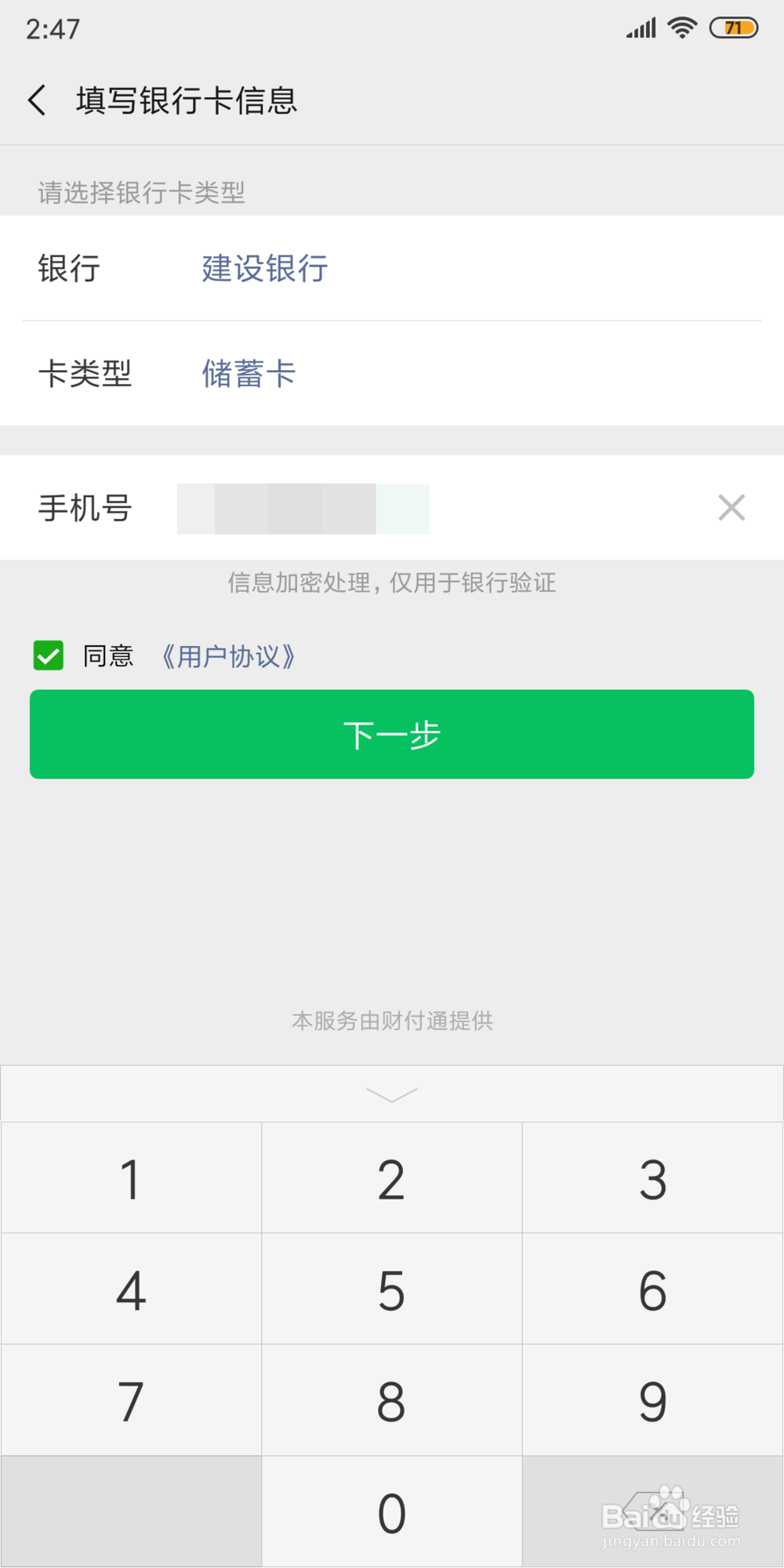
8、然后输入自己手机收到的【验证码】,再点击【下一步】。

9、当看到【你已添加银行储蓄卡】后,就绑定银行卡成功啦。

